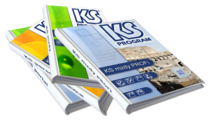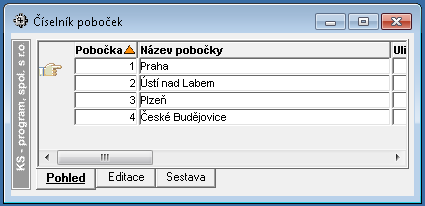Pobočky: Porovnání verzí
(Nová stránka: === Pobočky === Přepnutím rozšiřujícího parametru '''evid_pobocky''' na hodnotu ´Ano´ je umožněno uživatelům členění organizace na pobočky z důvodu výkaznictví. T...) |
|||
| (Není zobrazeno 23 mezilehlých verzí od 2 dalších uživatelů.) | |||
| Řádek 1: | Řádek 1: | ||
{{Navigace mzdové číselníky}} | |||
Přepnutím rozšiřujícího parametru '''evid_pobocky''' na hodnotu | |||
<small>Menu: Mzdy > Mzdové číselníky > Pobočky </small> | |||
Přepnutím rozšiřujícího parametru '''[[evid_pobocky (sk.5)]]''' na hodnotu ''Ano'' je umožněno uživatelům členění organizace na pobočky z důvodu výkaznictví. Tímto v menu přibude nová volba (viz výše). | |||
'''Po vyplnění číselníku poboček je nutné zadat v [[Střediska|číselníku středisek]] ke každému středisku jeho pobočku (ke které pobočce středisko patří).''' | |||
[[Image: C-ciselnik-pobocek.png]] | |||
Vyplňované údaje jsou: | Vyplňované údaje jsou: | ||
| Řádek 6: | Řádek 13: | ||
* Pobočka … číslo | * Pobočka … číslo | ||
* Název pobočky … uživatelský text | * Název pobočky … uživatelský text | ||
* Ulice | * Ulice a Číslo | ||
* Místo | * Místo | ||
* PSČ | * PSČ | ||
* | * LAU - výběr hodnoty z číselníku | ||
* OKEČ | * OKEČ | ||
* Variabilní symbol pro ELDP (pokud je jiný než vyplněný v základních parametrech) | * Variabilní symbol pro ELDP (pokud je jiný než vyplněný v základních parametrech) | ||
* Kód OSSZ | * Kód OSSZ | ||
* Místně příslušná OSSZ | * Místně příslušná OSSZ | ||
* PF kód zaměstnavatele - použití je pro vytváření souboru pro penzijní fond po pobočkách | |||
* Místně příslušný FÚ - výběr osoby z [[Obecná evidence osob|číselníku osob]] takové, která má označení, že se jedná o typ osoby ''Finanční úřad''. Použito pro [[Důchodové spoření (II. pilíř)]]. | |||
* DIČ plátcovy pokladny pro FÚ- použití pro [[Důchodové spoření (II. pilíř)]]. | |||
[[Image: C-ciselnik-pobocek-editace.png|400px]] | |||
== Hromadný příkaz == | |||
Systém umožňuje také převod plateb s ohledem na jednotlivé pobočky. Pro tento účel přepněte rozšiřující parametr '''[[hrp_pobocka (sk.8)]]''' na hodnotu ''Ano''. Dále doplňte do číselníku společných převodů ke každému společnému převodu informaci (do nově vzniklého pole ´Pobočka´) k jaké pobočce se převod vztahuje. Nebo-li, jedná se o další výběrovou podmínku, tentokrát pro pobočku. Pokud se má převod týkat (zaměstnanců) více poboček, pak do pole doplňujte čísla poboček oddělená znakem | (svislítko). Nakonec můžete vytvářet hromadný příkaz k úhradě. | |||
Hromadný příkaz umožňuje rozdělovat platby do jednotlivých záložek pomocí poboček. | |||
== Sestavy == | |||
V tabulce níže naleznete přehled sestav, které umožňují členění po pobočkách nebo po divizích a střediscích. | V tabulce níže naleznete přehled sestav, které umožňují členění po pobočkách nebo po divizích a střediscích. | ||
{| | {|border="1" cellpadding="3" cellspacing="0" | ||
| <center>Sestava</center> | | <center>Sestava</center> | ||
| <center>Střediska</center> | | <center>Střediska</center> | ||
| <center>Divize</center> | | <center>Divize</center> | ||
| <center>Pobočky</center> | | <center>Pobočky</center> | ||
| <center>Pozn.</center> | |||
|- | |- | ||
| Řádek 34: | Řádek 48: | ||
| | | | ||
| | | | ||
| | |||
|- | |- | ||
| Řádek 40: | Řádek 55: | ||
| <center>NE</center> | | <center>NE</center> | ||
| <center>ANO</center> | | <center>ANO</center> | ||
| <small>Pobočka se zjišťuje z kmenového střediska zaměstnance.</small> | |||
|- | |- | ||
| Řádek 46: | Řádek 62: | ||
| <center>NE</center> | | <center>NE</center> | ||
| <center>ANO</center> | | <center>ANO</center> | ||
| | |||
|- | |- | ||
| Řádek 52: | Řádek 69: | ||
| <center>ANO</center> | | <center>ANO</center> | ||
| <center>ANO</center> | | <center>ANO</center> | ||
| | |||
|- | |- | ||
| Řádek 58: | Řádek 76: | ||
| <center>NE</center> | | <center>NE</center> | ||
| <center>NE</center> | | <center>NE</center> | ||
| | |||
|- | |- | ||
| Řádek 64: | Řádek 83: | ||
| <center>NE</center> | | <center>NE</center> | ||
| <center>ANO</center> | | <center>ANO</center> | ||
| | |||
|- | |- | ||
| Řádek 70: | Řádek 90: | ||
| | | | ||
| | | | ||
| | |||
|- | |- | ||
| Řádek 76: | Řádek 97: | ||
| <center>ANO</center> | | <center>ANO</center> | ||
| <center>NE</center> | | <center>NE</center> | ||
| | |||
|- | |- | ||
| Řádek 82: | Řádek 104: | ||
| <center>ANO</center> | | <center>ANO</center> | ||
| <center>NE</center> | | <center>NE</center> | ||
| | |||
|- | |- | ||
| Řádek 88: | Řádek 111: | ||
| <center>ANO</center> | | <center>ANO</center> | ||
| <center>NE</center> | | <center>NE</center> | ||
| | |||
|- | |- | ||
| Řádek 94: | Řádek 118: | ||
| <center>ANO</center> | | <center>ANO</center> | ||
| <center>NE</center> | | <center>NE</center> | ||
| | |||
|- | |- | ||
| Řádek 100: | Řádek 125: | ||
| <center>ANO</center> | | <center>ANO</center> | ||
| <center>NE</center> | | <center>NE</center> | ||
| | |||
|- | |- | ||
| Řádek 106: | Řádek 132: | ||
| <center>ANO</center> | | <center>ANO</center> | ||
| <center>NE</center> | | <center>NE</center> | ||
| | |||
|- | |- | ||
| Řádek 112: | Řádek 139: | ||
| <center>ANO</center> | | <center>ANO</center> | ||
| <center>NE</center> | | <center>NE</center> | ||
| | |||
|- | |- | ||
| Řádek 118: | Řádek 146: | ||
| <center>NE</center> | | <center>NE</center> | ||
| <center>ANO</center> | | <center>ANO</center> | ||
| <small>Pobočka se zjišťuje z pracovního střediska pracovního poměru zaměstnance.</small> | |||
|- | |- | ||
| Řádek 124: | Řádek 153: | ||
| <center>NE</center> | | <center>NE</center> | ||
| <center>ANO</center> | | <center>ANO</center> | ||
| | |||
|- | |- | ||
| Řádek 130: | Řádek 160: | ||
| <center>ANO</center> | | <center>ANO</center> | ||
| <center>NE</center> | | <center>NE</center> | ||
| | |||
|} | |} | ||
Pokud je to možné, zadejte ty samé údaje nejen '''do číselníku poboček''', ale '''též do číselníku divizí''' (a v číselníku středisek přiřaďte každému středisku divizi). Tento postup je výhodný z toho důvodu, že mnoho dalších sestav budete mít členěno po divizích, tj. po pobočkách. | '''Návazné sestavy umožňující členění po pobočkách.''' | ||
* Sestava SI013 - umožňuje členění po pobočkách. | |||
* Sestava MP005/A - do okna "Srážky / Trvalé srážky " je doplněna o rozbalovací seznam poboček. Sestava MP 005/A se načítá také pro nastavené pobočky a jejich čísla jsou zobrazována v hlavičce pod nadpisem. | |||
* Stejně tak "Srážky/Ostatní-rekapitulace" - MP008. | |||
* SS001 (Stavy zaměstnanců - Aktuální stav ke zvolenému dni) | |||
* MS018 (Sestavy/Mzdové sestavy/Průměrné výdělky) | |||
* MZ001 (Zpracování brutto/Sestava) | |||
* SE207 (Mzdy/Penzijní připojištění/Sestava za období) | |||
* MP007 (Sestavy/Mzdové sestavy/Srážky/Ostatní) | |||
* MO010 - [[Seznam pojištěnců (Registr pojištěnců ČSSZ)]] - je potřeba vybrat pobočku. [[Image: S-MO010-pobocky.png|350px]] Následně ve druhé záložce se vyplní pole ''Číslo okresu'', resp. ''Kód OSSZ'' a ''Místně příslušná OSSZ'' dle vybrané pobočky. | |||
Pokud je to možné, zadejte ty samé údaje nejen '''do číselníku poboček''', ale '''též do [[Divize|číselníku divizí]]''' (a v [[Střediska|číselníku středisek]] přiřaďte každému středisku divizi). Tento postup je výhodný z toho důvodu, že mnoho dalších sestav budete mít členěno po divizích, tj. po pobočkách. | |||
== Sociální pojištění zaměstnavatele s pobočkami == | |||
Viz zde: [[Sociální pojištění zaměstnavatele s pobočkami]]. | |||
== Více IČ s pobočkami == | |||
Vytváření souborů pro PF (penzijní fondy) umožňuje funkcionalitu v režimu víceIČ s pobočkami. V tomto režimu je možno vkládat více účtů do číselníku bankovních účtů pro penzijní fondy. Je nebytné aby u účtu bylo vyplněno číslo pobočky. | |||
== Soubory pro penzijní fondy == | |||
* [[pp_hrom_export (sk.6)]] | |||
== Odkazy == | |||
[[Mzdové číselníky|zpět]] | |||
<!-- Valeo, O-I --> | |||
Aktuální verze z 25. 3. 2025, 12:45
- Mzdové položky
- Účtování
- Kódy účtování
- Kódy účtování pro střediska
- Rozšířené kódy účtování
- Kódy účtování zdravotních pojišťoven
- Banky
- Kalendáře
- Úvod
- Plánovací kalendář
- Týdenní rozvrhy
- Cyklické rozvrhy
- Měsíční rozvrhy
- Individuální kalendář
- Konta pracovní doby
- Ostatní
Menu: Mzdy > Mzdové číselníky > Pobočky
Přepnutím rozšiřujícího parametru evid_pobocky (sk.5) na hodnotu Ano je umožněno uživatelům členění organizace na pobočky z důvodu výkaznictví. Tímto v menu přibude nová volba (viz výše).
Po vyplnění číselníku poboček je nutné zadat v číselníku středisek ke každému středisku jeho pobočku (ke které pobočce středisko patří).
Vyplňované údaje jsou:
- Pobočka … číslo
- Název pobočky … uživatelský text
- Ulice a Číslo
- Místo
- PSČ
- LAU - výběr hodnoty z číselníku
- OKEČ
- Variabilní symbol pro ELDP (pokud je jiný než vyplněný v základních parametrech)
- Kód OSSZ
- Místně příslušná OSSZ
- PF kód zaměstnavatele - použití je pro vytváření souboru pro penzijní fond po pobočkách
- Místně příslušný FÚ - výběr osoby z číselníku osob takové, která má označení, že se jedná o typ osoby Finanční úřad. Použito pro Důchodové spoření (II. pilíř).
- DIČ plátcovy pokladny pro FÚ- použití pro Důchodové spoření (II. pilíř).
Hromadný příkaz
Systém umožňuje také převod plateb s ohledem na jednotlivé pobočky. Pro tento účel přepněte rozšiřující parametr hrp_pobocka (sk.8) na hodnotu Ano. Dále doplňte do číselníku společných převodů ke každému společnému převodu informaci (do nově vzniklého pole ´Pobočka´) k jaké pobočce se převod vztahuje. Nebo-li, jedná se o další výběrovou podmínku, tentokrát pro pobočku. Pokud se má převod týkat (zaměstnanců) více poboček, pak do pole doplňujte čísla poboček oddělená znakem | (svislítko). Nakonec můžete vytvářet hromadný příkaz k úhradě.
Hromadný příkaz umožňuje rozdělovat platby do jednotlivých záložek pomocí poboček.
Sestavy
V tabulce níže naleznete přehled sestav, které umožňují členění po pobočkách nebo po divizích a střediscích.
| Odvody | ||||
| Soc. pojištění | Pobočka se zjišťuje z kmenového střediska zaměstnance. | |||
| Zdrav.poj. | ||||
| Vym.základy a pojistné | ||||
| Daňové odpočty | ||||
| Daně | ||||
| Mzdové sestavy | ||||
| Cokoliv | ||||
| Mzdová statistika | ||||
| Mzdová statistika (zkrácená mzd.stat.) | ||||
| Nemocenská (Výkaz) | ||||
| Nemocenská (Rekapitulace) | ||||
| Rekapitulace (Moon) | ||||
| Rekapitulace (Srážky) | ||||
| Rekapitulace (Odvody) | Pobočka se zjišťuje z pracovního střediska pracovního poměru zaměstnance. | |||
| Rekapitulace (Rek.list) | ||||
| Stavy zaměstnanců |
Návazné sestavy umožňující členění po pobočkách.
- Sestava SI013 - umožňuje členění po pobočkách.
- Sestava MP005/A - do okna "Srážky / Trvalé srážky " je doplněna o rozbalovací seznam poboček. Sestava MP 005/A se načítá také pro nastavené pobočky a jejich čísla jsou zobrazována v hlavičce pod nadpisem.
- Stejně tak "Srážky/Ostatní-rekapitulace" - MP008.
- SS001 (Stavy zaměstnanců - Aktuální stav ke zvolenému dni)
- MS018 (Sestavy/Mzdové sestavy/Průměrné výdělky)
- MZ001 (Zpracování brutto/Sestava)
- SE207 (Mzdy/Penzijní připojištění/Sestava za období)
- MP007 (Sestavy/Mzdové sestavy/Srážky/Ostatní)
- MO010 - Seznam pojištěnců (Registr pojištěnců ČSSZ) - je potřeba vybrat pobočku.
 Následně ve druhé záložce se vyplní pole Číslo okresu, resp. Kód OSSZ a Místně příslušná OSSZ dle vybrané pobočky.
Následně ve druhé záložce se vyplní pole Číslo okresu, resp. Kód OSSZ a Místně příslušná OSSZ dle vybrané pobočky.
Pokud je to možné, zadejte ty samé údaje nejen do číselníku poboček, ale též do číselníku divizí (a v číselníku středisek přiřaďte každému středisku divizi). Tento postup je výhodný z toho důvodu, že mnoho dalších sestav budete mít členěno po divizích, tj. po pobočkách.
Viz zde: Sociální pojištění zaměstnavatele s pobočkami.
Více IČ s pobočkami
Vytváření souborů pro PF (penzijní fondy) umožňuje funkcionalitu v režimu víceIČ s pobočkami. V tomto režimu je možno vkládat více účtů do číselníku bankovních účtů pro penzijní fondy. Je nebytné aby u účtu bylo vyplněno číslo pobočky.
Soubory pro penzijní fondy
Odkazy